Slimme en veilige wachtwoorden zijn belangrijk om veilig online te kunnen ondernemen. Het online ondernemen biedt ongekend veel mogelijkheden. Je hebt altijd beschikking tot je kantoor en kunt dus ook onderweg werken, waar en wanneer je maar wilt. Het biedt veel voordelen, maar er is een nadeel waar we ook bewust van moeten zijn: cyber criminaliteit. Cyber criminelen verzinnen allerlei manieren om persoonlijke gegevens, sites, bankrekeningen te achterhalen en jou zo schade te berokkenen. Hier moeten we ons tegen beveiligen. Gezien de recente hacks van grote sites is het belangrijk om sterke, unieke, wachtwoorden te kiezen.
Dit artikel is een update van het oorspronkelijke artikel van mei 2013.
Slimme en veilige wachtwoorden
Om prettig te kunnen werken online is het noodzakelijk om veilige wachtwoorden te gebruiken voor je online accounts. In dit artikel krijg je 10 tips voor slimme en veilige wachtwoorden.
Als eerste: check de veiligheid van je wachtwoord. Dat kun je eenvoudig HIER doen. O
Daarna stel ik je 2 vragen:
- Vind je het moeilijk om steeds weer unieke wachtwoorden te bedenken?
- Gebruik jij hetzelfde wachtwoord voor meer dan 1 online account?
Als je een of meer van deze vragen met ja hebt beantwoord lees dan hoe je met onderstaande tips eenvoudig veilige wachtwoorden kunt maken. Je kunt ze direct toepassen en zo zorgen dat je online beter wordt beschermd tegen cybercriminaliteit en ID diefstal.
De tips die je altijd en overal vindt zijn:
1: gebruik niet je naam, geboortedatum en de naam van de hond
2: gebruik combinatie van (HOOFD)letters, cijfers en symbolen !@#$%^& –
3: lange wachtwoorden zijn veiliger
4: voor elk account een ander veilig wachtwoord
5: hang je veilige wachtwoorden niet naast de computer
6: geef je veilige wachtwoord aan niemand
7: gebruik een herstel e-mail adres
8: gebruik SMS-identificatie
9: gebruik een veilige wachtwoord zin
Als je alle bovenstaande tips toepast dan heb je al snel tientallen wachtwoorden en wachtwoord zinnen. Nog steeds moeilijk om te onthouden. Daarom geef ik je 2 concrete tips om zodat je met een veilige wachtwoord zin en een website zonder login heel gemakkelijk per site een wachtwoord kunt genereren. Op een later tijdstip kun je dit wachtwoord weer opnieuw laten genereren. Zo hoef je niets op te schrijven.
Tip voor een veilige wachtwoorden zin
Een wachtwoord zin bestaat uit de eerste letters van een zin. Bedenk een zin die je makkelijk kunt onthouden, waar ook cijfers in zitten en hoofdletters. Neem van ieder woord de eerste letter. Een voorbeeld: Jan Jansen woont in Maastricht op postcode 6211 AA. Zijn wachtwoordzin kan zijn: Ik ben Jan Jansen woon in Maastricht op 6211AA. Het wachtwoord wordt dan IbJJwiMo6211AA Vervolgens kun je de I vervangen door 1 en kun je ‘op’ vervangen door @ en kun je de 11 vervangen door !!. Het wachtwoord wordt dan 1bJJwiM@62!!
Tip voor veilige wachtwoorden per site die je niet vergeet
De meest handige tool voor sterke en unieke wachtwoorden vind ik Lastpass.
Eerder gebruikte ik hashapass.com. Omdat de wachtwoorden echter slechts een beperkte lengte hebben en geen gebruik maken van bijzondere tekens vind ik de wachtwoorden niet meer veilig genoeg.
Lastpass
Lastpass is de tool die het onthouden van wachtwoorden overbodig maakt. Met een wachtwoord krijg je toegang tot een tool die veilige, unieke wachtwoorden voor jou genereert en bewaart. Op een veilige manier.
Het standaard account is gratis.
In de premium versie, slechts $12 per jaar, kun je de app op je mobiel gebruiken. Zodat je ook onderweg eenvoudig toegang hebt tot je veilige wachtwoorden.
Sinds ik de tool gebruik heb ik mijn wachtwoorden langer gemaakt, 12 tot 16 tekens.
Zijn ze uniek.
Hoef ik ze niet op te schrijven.
Of op te slaan in een document.
Je kunt hier een gratis Trial aanvragen: https://webinarexperts.nl/lastpass
Zorg wel dat je een sterk hoofdwachtwoord kiest.
Daar kun je eventueel Hashapass wel voor gebruiken. Vul het wachtwoord daarna aan met een reeks tekens waarin ook minimaal 1 bijzonder karakter zoals !@#$%^&* voorkomt.
Hashapass
Deze site heeft geen login maar gebruikt wiskundige formules en parameters om er goede en veilige wachtwoorden van te maken. Dit alles in mijn eigen browser zodat er geen informatie bij anderen wordt opgeslagen. Belangrijk is om een goed hoofdwachtwoord (masterpassword) te kiezen en de parameter te onthouden. Ben je je wachtwoord voor een site kwijt, dan kun je met de combinatie van je hoofdwachtwoord en de parameter het wachtwoord opnieuw genereren. Eventueel kun je het gegenereerde wachtwoord nog aanvullen met een vaste code, bijvoorbeeld je postcode.
Je kunt ervoor kiezen om altijd de sitenaam te nemen en deze aan te vullen met je initialen, je postcode of 123. Jan Jansen kan bijvoorbeeld kiezen voor sitenaam+postcode in combinatie met zijn wachtwoord.
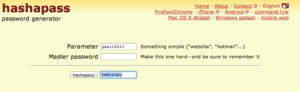 Dit geeft voor verschillende sites, verschillende wachtwoorden. Voor gmail wordt in dit voorbeeld met sitenaam gmail6211 het wachtwoord: ZNNhYkEw en voor facebook6211 is het wachtwoord: ES/y6YsD. je kunt het zelf testen op hashapass.com
Dit geeft voor verschillende sites, verschillende wachtwoorden. Voor gmail wordt in dit voorbeeld met sitenaam gmail6211 het wachtwoord: ZNNhYkEw en voor facebook6211 is het wachtwoord: ES/y6YsD. je kunt het zelf testen op hashapass.com
Kortom door een sterke wachtwoordzin te gebruiken in hashapass heb ik voor iedere site een ander wachtwoord. Zo bescherm ik mijn online identiteit optimaal.
Wellicht heb jij ook nog tips voor veilige wachtwoorden en het beschermen van je online identiteit. Ik lees ze graag hieronder.
PS. hoewel de overheid zelf veel geld investeert om iedereen bewust te maken en stimuleert om veilige wachtwoorden te gebruiken, zijn er binnen de overheid nog steeds systemen die een veilig wachtwoord beperken tot hoofdletters en cijfers. Zonder bijzondere tekens. Een voorbeeld hiervan is de Kamer van Koophandel:
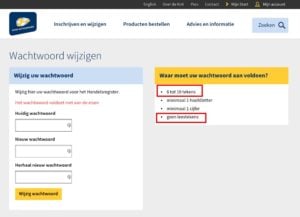
Het wachtwoord mag maximaal 10 tekens zijn en GEEN leestekens bevatten. Persoonlijk vind ik het een schande dat juist de KvK dergelijke beperkingen hanteert. De KvK heeft immers een voorbeeldfunctie!
Kees-Jan verwijst naar deze cartoon. De conclusie in deze cartoon is dat wachtwoorden die voor mensen moeilijk te herinneren zijn, gemakkelijk door computers te raden zijn. Dit is inderdaad wel een belangrijk punt. Als het mogelijk is om een script te maken dat woorden uit het woordenboek gebruikt om wachtwoorden te achterhalen, dan is het ook mogelijk in dit script op te nemen om de O (hoofdletter O) door een 0 (cijfer nul) te vervangen, de A door een 4 en andere veel gebruikte vervanging van letters door cijfers. In onderstaand voorbeeld is het eerste wachtwoord 11 posities, het tweede wachtwoord bestaat uit 24 posities. Hoe meer posities hoe moeilijker te kraken!
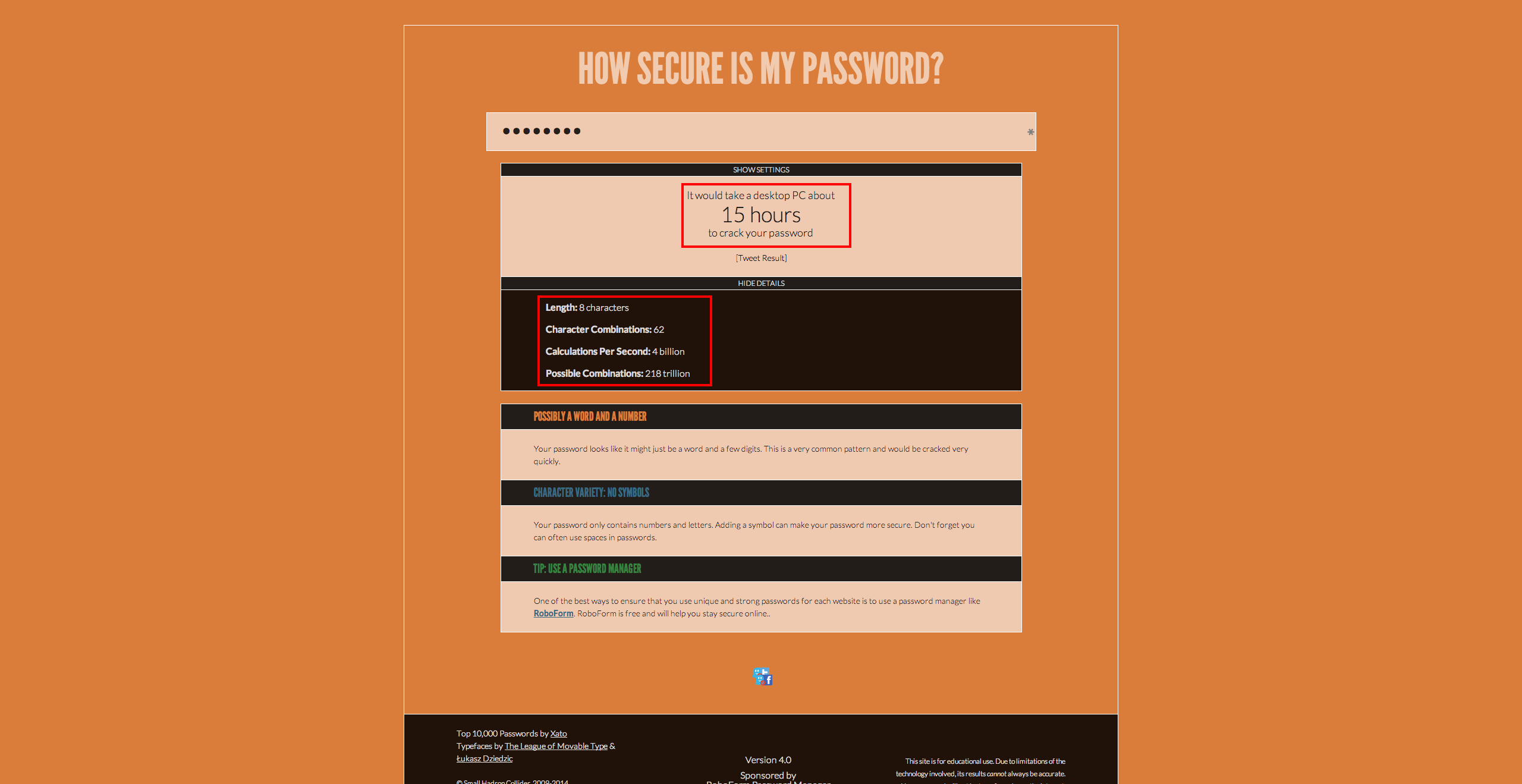
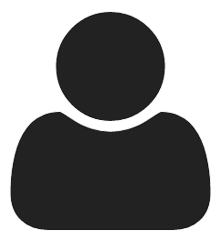
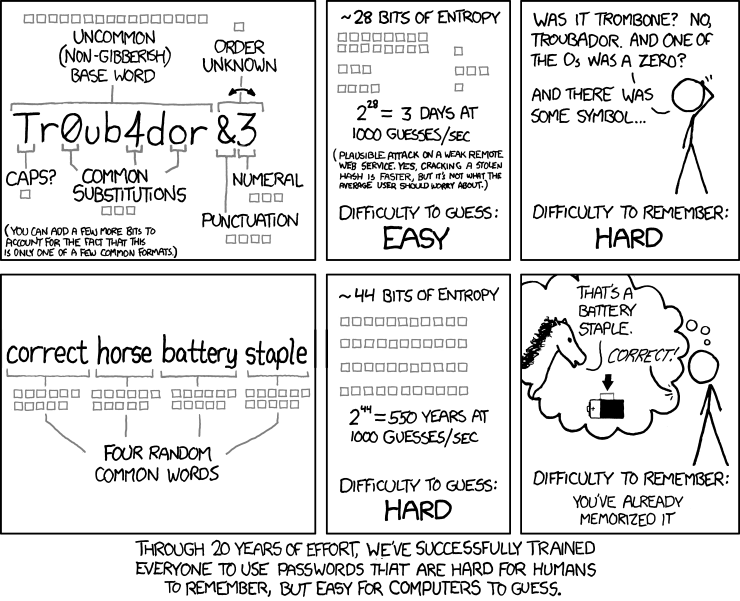


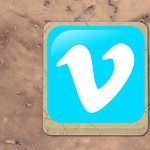

In 5 stappen starten met outsourcing aan internationale freelancers
op 02 Sep 2013Zakelijk Gmail adres met eigen domein
op 26 May 2014Veilig online net zo belangrijk als safe sex
op 20 Oct 201415 Productiviteits Tools
op 23 Jan 2015Help. Mijn Mail Is Gehackt! Wat Moet Ik NU doen?
op 25 Feb 2015Kees-Jan
op 10 Oct 2015Robert
op 11 Oct 2015Ilonka
op 03 Oct 2016